Comment empêcher les commentaires indésirables sur un site Web WordPress : 10 méthodes éprouvées
Publié: 2022-09-26Étant donné que WordPress est gratuit et facile à utiliser, il est devenu l'une des plateformes les plus populaires pour différents types de sites Web. Cependant, comme tout site Web, vous pouvez rencontrer des problèmes sur WordPress, tels que des commentaires et des liens indésirables, qui peuvent potentiellement nuire à votre site.
Choisir le meilleur fournisseur d'hébergement WordPress est une première étape essentielle, car il s'agit de votre première ligne de défense contre les commentaires de spam dangereux pouvant contenir des liens malveillants. En outre, envisagez de mettre en œuvre certaines des meilleures pratiques de protection anti-spam.
Cet article explique pourquoi vous devez empêcher les commentaires de spam et explique comment le faire de 10 manières éprouvées. Commençons!
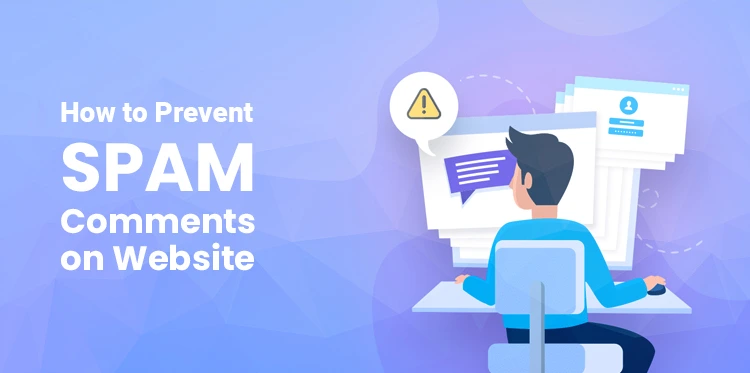
Pourquoi empêcher les commentaires indésirables
En tant que l'un des problèmes les plus courants sur les sites Web WordPress, le spam de commentaires est utilisé par le spammeur pour augmenter le trafic de son site, soit à partir de clics accidentels, soit en utilisant des hyperliens trompeurs.
Même si cela ne semble pas nuisible, cela peut affecter négativement les performances et la crédibilité de votre site. Les moteurs de recherche peuvent marquer les commentaires de spam comme dangereux s'ils contiennent de mauvais liens, ce qui diminue l'autorité de votre site et diminue son classement d'optimisation pour les moteurs de recherche (SEO). C'est pourquoi il est crucial de surveiller tous les commentaires sur votre site WordPress.
De plus, laisser des commentaires de spam sur votre site Web peut entraîner une mauvaise expérience utilisateur, car ils sont jugés ennuyeux et gênants. En conséquence, il est plus probable que les visiteurs abandonnent votre site.
De nombreux commentaires de spam sont soumis par des robots, tandis que certains sont publiés par de vraies personnes. Les spams de commentaires partagent généralement des caractéristiques communes, telles que l'utilisation de liens suspects, de noms d'utilisateur anonymes et d'adresses e-mail non professionnelles.
10 façons d'éviter les commentaires indésirables
Cette section partagera 10 façons d'arrêter les commentaires de spam sur WordPress, afin que vous puissiez garder votre site Web en sécurité et maintenir une expérience utilisateur positive pour les visiteurs.
1. Approuver les commentaires manuellement
L'un des moyens les plus simples d'arrêter le spam de commentaires WordPress consiste à utiliser la modération, qui vous permet d'approuver ou de désapprouver les commentaires manuellement. Il vous aide à mettre en place un système de filtrage, garantissant que votre site WordPress n'affiche que les commentaires pertinents d'utilisateurs réels.
Cette solution peut être la plus appropriée pour les utilisateurs de WordPress qui reçoivent peu de commentaires indésirables. Pour activer la modération des commentaires, procédez comme suit :
a) Accédez à votre tableau de bord WordPress -> Paramètres -> Discussion.
B) Cochez la case Le commentaire doit être approuvé manuellement dans la section Avant qu'un commentaire n'apparaisse et cliquez sur Enregistrer les modifications.
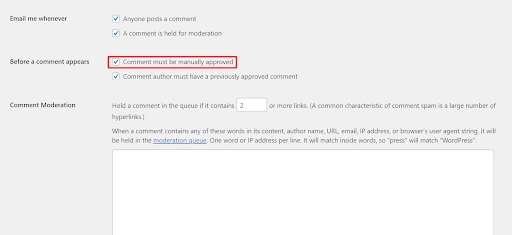
Désormais, tous les commentaires seront automatiquement enregistrés dans la section de modération des commentaires. Vous devrez examiner chaque commentaire manuellement avant qu'il ne soit publié sur votre site.
2. Utilisez des plugins anti-spam
WordPress est largement connu pour sa large gamme de plugins qui vous permettent d'ajouter de nouvelles fonctionnalités à votre site Web. Cela inclut des plugins anti-spam comme Akismet et Antispam Bee qui peuvent empêcher les commentaires de spam WordPress.

Ces plugins fonctionnent en analysant tous les commentaires via une base de données mondiale de spam ou son propre algorithme. Par exemple, lorsque certains sites Web signalent certains commentaires comme spam, Akismet peut détecter des commentaires de spam similaires à l'avenir.
Bien qu'Akismet soit pré-installé avec WordPress, vous devrez l'activer pour l'utiliser. Pour ce faire, cliquez sur le menu Plugins du tableau de bord d'administration de WordPress, sélectionnez Plugins installés, puis appuyez sur Activer sur Akismet.
Une fois le processus terminé, vous serez redirigé vers la page de configuration. Si vous avez Jetpack, connectez le compte au plugin Akismet. Alternativement, vous pouvez créer un compte Akismet et générer une clé API pour le configurer.
3. Ajouter un reCAPTCHA
Une autre option pour arrêter les commentaires de spam WordPress consiste à utiliser un plugin CAPTCHA, qui signifie Completely Automated Public Turing Test to tell Computers and Humans Apart. Il s'agit d'une mesure de sécurité pour vérifier que les visiteurs du site Web sont de vrais utilisateurs et non des bots.
Par exemple, les utilisateurs devront cliquer sur les objets correspondants, cocher une case ou retaper les caractères affichés sur la page. L'ajout d'un reCAPTCHA au formulaire de commentaire peut être efficace pour reconnaître et bloquer les spambots.
Vous pouvez activer reCAPTCHA sur un formulaire de commentaire WordPress en installant Google Invisible reCAPTCHA. Notez que pour faire fonctionner ce plugin, vous devrez d'abord enregistrer votre domaine sur le site Web Google reCAPTCHA et obtenir les clés API.
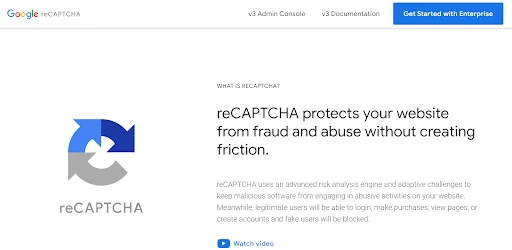
Un facteur important à noter est que certains utilisateurs peuvent trouver ce test peu pratique, et l'utilisation de reCAPTCHA peut décourager les utilisateurs authentiques de soumettre des commentaires.
4. Définir la longueur du commentaire
Alors que certains messages de spam semblent clairement hors sujet et non naturels, d'autres peuvent sembler authentiques, ce que les plugins anti-spam pourraient ne pas détecter.
De nombreux spammeurs peuvent également utiliser un commentaire composé d'un seul mot pour le diffuser rapidement sur plusieurs sites Web. Pour cette raison, la définition d'une longueur de commentaire minimale peut être bénéfique pour bloquer les commentaires indésirables de WordPress.
Pour commencer, vous pouvez utiliser le plugin Yoast Comment Hacks. Pour une longueur de commentaire idéale, nous vous recommandons de le définir sur un minimum de 60 caractères et un maximum de 1 500 caractères.
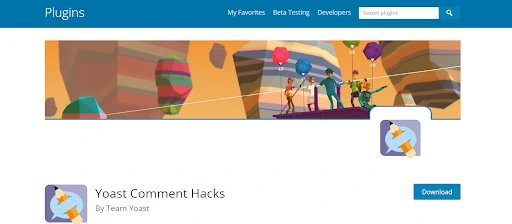
Une fois cette option activée, les utilisateurs dont les commentaires sont plus courts ou plus longs que la longueur que vous avez définie recevront un message d'erreur.
5. Désactiver les commentaires sur les anciens messages
Un autre moyen simple de bloquer un commentaire indésirable consiste à désactiver les commentaires sur les anciens messages. Au lieu de modérer manuellement trop de commentaires, cette méthode n'affichera pas automatiquement les commentaires des utilisateurs sur les anciens messages pour rendre votre travail plus efficace.
Voici les étapes pour les désactiver :
a) Accédez à Paramètres -> Discussion.
b) Dans la section Autres paramètres de commentaire, activez Fermer automatiquement les commentaires sur les publications de plus de X jours et sélectionnez la période qui vous convient.

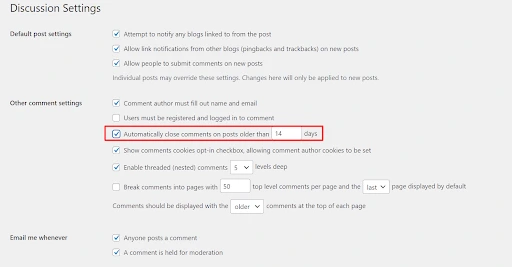
Notez que vous pouvez également choisir de désactiver définitivement tous les commentaires sur vos articles et pages WordPress. Cependant, nous ne le recommandons qu'en dernier recours, car cela réduira l'engagement des utilisateurs sur votre site Web WordPress.
6. Désactiver les commentaires sur les pièces jointes
Même si vous avez désactivé tous les commentaires sur votre site Web, les utilisateurs peuvent toujours laisser des commentaires de spam sur les pages de pièces jointes multimédias. Par conséquent, nous vous recommandons de désactiver les commentaires pour les pièces jointes multimédias.
Pour ce faire, suivez ces étapes :
a) Accédez au tableau de bord WordPress -> Apparence -> Éditeur de fichiers de thème.
b) Ouvrez le fichier functions.php de votre thème et copiez le code ci-dessous :
function filter_media_comments_close( $open, $post_id ) {
$post = get_post( $post_id );
if( $post->post_type == 'attachment' ) {
$open = faux ;
}
retourne $open ;
}
add_filter( 'comments_open', 'filter_media_comments_close', 10 , 2 );
c) Cliquez sur le bouton Mettre à jour le fichier.
Vous verrez alors Commentaire fermé au bas des pages de pièces jointes multimédias.
Vous pouvez également installer le plugin Disable Comments pour un processus plus rapide. Il interdit globalement les commentaires et les empêche d'être remplacés par des publications, des pièces jointes et des pages individuelles.
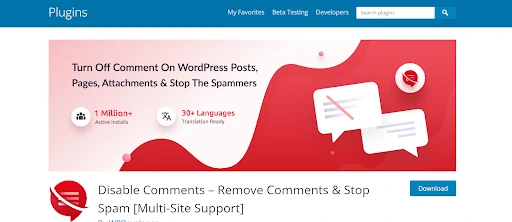
7. Supprimer le champ URL sur le formulaire de commentaire
Si vous recevez de nombreux liens de spam, la suppression du champ URL du site Web peut résoudre ce problème. De nombreux spammeurs utilisent le champ URL pour améliorer leur classement dans les moteurs de recherche grâce à des backlinks. Habituellement, le nom de l'auteur du commentaire contient également un mot-clé spécifique comme John de 123 company.
Lorsque vous supprimez le champ URL sur le formulaire de commentaire, les spammeurs de commentaires ne pourront pas créer de backlinks vers leurs sites Web, qui ne sont souvent pas pertinents pour votre site.
En plus d'utiliser des plugins, vous pouvez supprimer manuellement le champ URL du formulaire de commentaire en saisissant ce code dans le fichier functions.php de votre thème :
add_filter('comment_form_default_fields', 'unset_url_field');
fonction unset_url_field($champs){
if(isset($fields['url']))
unset($champs['url']);
renvoie $champs ;
}
Pour vous assurer que le champ URL a été supprimé, ouvrez un article de blog sur votre site Web dans un nouvel onglet de navigation privée pour vérifier.
8. Désactiver le HTML dans les commentaires
Étant donné que WordPress accepte les balises HTML dans les commentaires, il aide à dissimuler les liens de spam. Désactiver cela signifie que toutes les balises HTML seront lues comme du texte mais ne fonctionneront pas. De cette façon, vous pouvez empêcher les commentaires malveillants sur votre site WordPress.
Par exemple, si la balise est utilisée, le commentaire affichera la balise, mais le contenu ne sera pas en gras. Par conséquent, les liens ne seront pas fonctionnels. Pour ce faire, vous devrez ouvrir le fichier functions.php de votre thème et ajouter le code :
function wpb_comment_post( $incoming_comment ) {
$incoming_comment['comment_content'] = htmlspecialchars($incoming_comment['comment_content']);
$incoming_comment['comment_content'] = str_replace( "'", ”', $incoming_comment['comment_content'] );
return( $commentaire_entrant );
}
function wpb_comment_display( $comment_to_display ) {
$comment_to_display = str_replace( ”', “'”, $comment_to_display );
retourne $comment_to_display ;
}
add_filter( 'preprocess_comment', 'wpb_comment_post', ”, 1);
add_filter( 'comment_text', 'wpb_comment_display', ”, 1);
add_filter( 'comment_text_rss', 'wpb_comment_display', ”, 1);
add_filter( 'comment_excerpt', 'wpb_comment_display', ”, 1);
remove_filter( 'comment_text', 'make_clickable', 9 );
Avant d'apporter des modifications au code, nous vous recommandons de créer d'abord une sauvegarde du site Web pour éviter la perte de données.
9. Autoriser les commentaires des utilisateurs connectés uniquement
Si vous souhaitez créer un engagement pour votre site, l'activation des commentaires pour les utilisateurs connectés peut être une bonne option.
Cela vous aide à restreindre les visiteurs qui peuvent publier des commentaires en leur demandant de créer un compte sur votre site Web. Cela découragera les faux commentateurs et empêchera les bots de soumettre des spams de commentaires.
Activez cette fonctionnalité en procédant comme suit :
a) Allez dans Paramètres -> Discussions.
b) Faites défiler jusqu'à la section Autres paramètres de commentaire et cochez l'option Les utilisateurs doivent être enregistrés et connectés pour commenter.
De plus, il est important de considérer le processus d'enregistrement des utilisateurs et de savoir s'il est ouvert à tous. Vous pouvez le configurer en accédant à Paramètres -> Général -> Adhésion.
10. Créer des mots-clés de commentaires interdits
Faire une liste de mots interdits est l'un des meilleurs moyens de filtrer vos commentaires WordPress. Il permet à votre site de supprimer automatiquement les commentaires de spam en fonction de la liste, qui peut être contenue dans les noms d'auteurs, les URL, les adresses IP ou les e-mails.
De plus, il vous permet de bloquer le spam avec des commentaires généraux et d'autres phrases clés de spam courantes.
Pour créer une liste de commentaires non autorisés, procédez comme suit :
a) Accédez à votre tableau de bord d'administration, puis dirigez-vous vers Paramètres -> Discussions.
b) Ajoutez la liste des mots que vous souhaitez bloquer dans la section Clés de commentaire non autorisées.
c) Enregistrez les modifications. 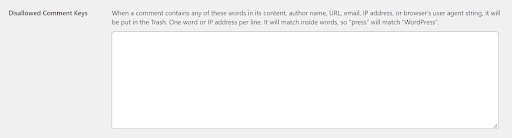
Conclusion
Bien que WordPress offre un excellent système de commentaires intégré, il peut entraîner des vulnérabilités car il permet aux utilisateurs de soumettre des commentaires de spam sur votre site. Cela affectera l'autorité et le classement SEO de votre site Web, ce qui aura un impact sur ses performances globales.
Pour résoudre ce problème, nous vous avons montré 10 moyens efficaces d'empêcher le spam de commentaires WordPress. Voici les méthodes :
1. Modérez les commentaires manuellement.
2. Installez un plugin anti-spam.
3. Utilisez un reCAPTCHA.
4. Définissez la longueur du commentaire.
5. Désactivez les commentaires sur les anciens messages.
6. Désactivez les commentaires sur les pièces jointes multimédias.
7. Supprimez le champ URL du formulaire de commentaire.
8. Désactivez le HTML dans les commentaires.
9. N'acceptez que les commentaires des utilisateurs connectés.
10. Faites une liste des mots-clés de commentaires interdits.
Que vous utilisiez des plugins ou des fonctionnalités intégrées, ces méthodes aident à garantir que votre site Web est sûr et sécurisé contre les spammeurs. Bonne chance!
